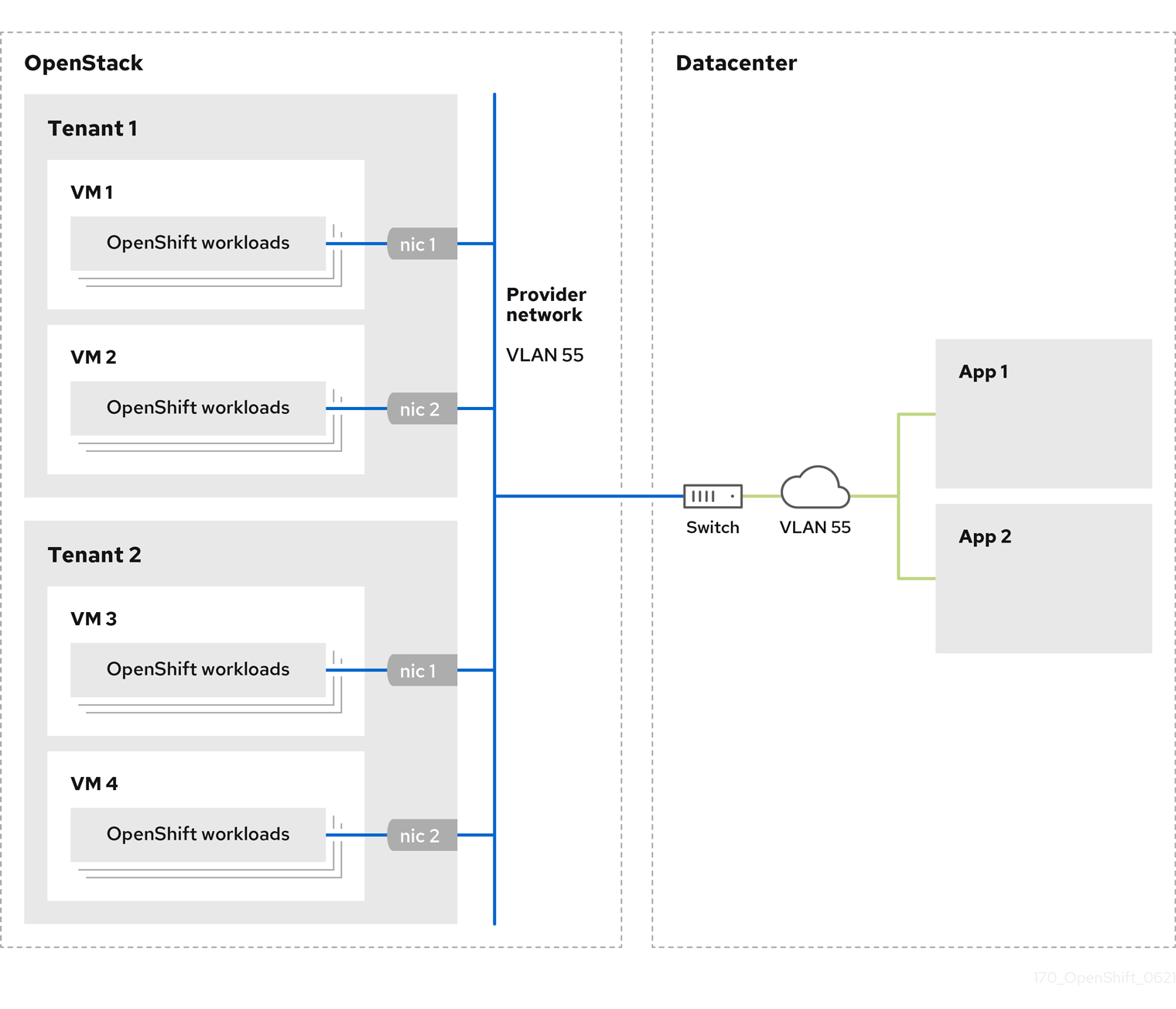19.4. 在您自己的基础架构的 OpenStack 上安装集群
在 OpenShift Container Platform 版本 4.17 中,您可以在运行于用户置备的基础架构上的 Red Hat OpenStack Platform (RHOSP)上安装集群。
通过利用您自己的基础架构,您可以将集群与现有的基础架构集成。与安装程序置备的安装相比,这个过程需要进行更多的操作,因为您必须创建所有 RHOSP 资源,如 Nova 服务器、Neutron 端口和安全组。但是,红帽提供了 Ansible playbook 来帮助您完成部署过程。
19.4.1. 先决条件
- 您可以参阅有关 OpenShift Container Platform 安装和更新 流程的详细信息。
- 您可以阅读有关 选择集群安装方法的文档,并为用户准备它。
- 使用OpenShift 集群支持的平台部分验证 OpenShift Container Platform 4.17 是否与您的 RHOSP 版本兼容。https://docs.redhat.com/en/documentation/openshift_container_platform/4.17/html-single/architecture/#supported-platforms-for-openshift-clusters_architecture-installation您还可以通过查看 RHOSP 上的 OpenShift Container Platform 支持来比较不同版本的平台支持。
- 您有一个 RHOSP 帐户,您要安装 OpenShift Container Platform。
- 您可以了解集群扩展、control plane 大小和 etcd 的性能和可扩展性实践。如需更多信息,请参阅 扩展集群的建议实践。
在运行安装程序的机器上,您有:
- 用来保存在安装过程中创建的文件的一个单一目录
- Python 3
19.4.2. OpenShift Container Platform 互联网访问
在 OpenShift Container Platform 4.17 中,您需要访问互联网来安装集群。
您必须具有以下互联网访问权限:
- 访问 OpenShift Cluster Manager 以下载安装程序并执行订阅管理。如果集群可以访问互联网,并且没有禁用 Telemetry,该服务会自动授权您的集群。
- 访问 Quay.io,以获取安装集群所需的软件包。
- 获取执行集群更新所需的软件包。
如果您的集群无法直接访问互联网,则可以在置备的某些类型的基础架构上执行受限网络安装。在此过程中,您可以下载所需的内容,并使用它为镜像 registry 填充安装软件包。对于某些安装类型,集群要安装到的环境不需要访问互联网。在更新集群前,您要更新镜像 registry 的内容。
19.4.3. 在 RHOSP 上安装 OpenShift Container Platform 的资源指南
为支持 OpenShift Container Platform 安装,您的 Red Hat OpenStack Platform(RHOSP)配额必须满足以下要求:
| resource | value |
|---|---|
| 浮动 IP 地址 | 3 |
| 端口 | 15 |
| 路由器 | 1 |
| 子网 | 1 |
| RAM | 88 GB |
| VCPU | 22 |
| 卷存储 | 275 GB |
| 实例 | 7 |
| 安全组 | 3 |
| 安全组规则 | 60 |
| 服务器组 | 2 - 每个机器池中每个额外可用区加 1 |
集群或许能以少于推荐资源运行,但其性能无法保证。
如果 RHOSP 对象存储(Swift)可用,并由具有 swiftoperator 角色的用户帐户执行,它将用作 OpenShift Container Platform 镜像 registry 的默认后端。在这种情况下,卷存储需要 175 GB。根据镜像 registry 的大小,Swift 空间要求会有所不同。
默认情况下,您的安全组和安全组规则配额可能较低。如果遇到问题,请以管理员 身份运行 openstack quota set --secgroups 3 --secgroup-rules 60 <project> 来提高配额。
OpenShift Container Platform 部署包含 control plane 机器、计算机器和 bootstrap 机器。
19.4.3.1. control plane 机器
默认情况下,OpenShift Container Platform 安装过程会创建三台 control plane 机器。
每台机器都需要:
- 来自 RHOSP 配额的实例
- 来自 RHOSP 配额的端口
- 至少有 16 GB 内存和 4 个 vCPU 的类别
- RHOSP 配额中至少有 100 GB 存储空间
19.4.3.2. 计算机器
默认情况下,OpenShift Container Platform 安装过程会创建三台计算机器。
每台机器都需要:
- 来自 RHOSP 配额的实例
- 来自 RHOSP 配额的端口
- 至少有 8 GB 内存和 2 个 vCPU 的类别
- RHOSP 配额中至少有 100 GB 存储空间
计算机器托管您在 OpenShift Container Platform 上运行的应用程序;运行数量应尽可能多。
19.4.3.3. bootstrap 机器
在安装过程中,会临时置备 bootstrap 机器来支持 control plane。生产 control plane 就绪后,bootstrap 机器会被取消置备。
bootstrap 机器需要:
- 来自 RHOSP 配额的实例
- 来自 RHOSP 配额的端口
- 至少有 16 GB 内存和 4 个 vCPU 的类别
- RHOSP 配额中至少有 100 GB 存储空间
19.4.4. 下载 playbook 依赖项
用于简化用户置备的基础架构安装过程的 Ansible playbook 需要几个 Python 模块。在您要运行安装程序的机器上,添加模块的存储库,然后下载它们。
这些说明假设您使用 Red Hat Enterprise Linux(RHEL)8。
先决条件
- Python 3 已安装在您的机器上。
流程
在命令行中添加软件仓库:
使用 Red Hat Subscription Manager 注册:
sudo subscription-manager register # If not done already
$ sudo subscription-manager register # If not done alreadyCopy to Clipboard Copied! Toggle word wrap Toggle overflow 获取最新的订阅数据:
sudo subscription-manager attach --pool=$YOUR_POOLID # If not done already
$ sudo subscription-manager attach --pool=$YOUR_POOLID # If not done alreadyCopy to Clipboard Copied! Toggle word wrap Toggle overflow 禁用当前的软件仓库:
sudo subscription-manager repos --disable=* # If not done already
$ sudo subscription-manager repos --disable=* # If not done alreadyCopy to Clipboard Copied! Toggle word wrap Toggle overflow 添加所需的软件仓库:
sudo subscription-manager repos \ --enable=rhel-8-for-x86_64-baseos-rpms \ --enable=openstack-16-tools-for-rhel-8-x86_64-rpms \ --enable=ansible-2.9-for-rhel-8-x86_64-rpms \ --enable=rhel-8-for-x86_64-appstream-rpms
$ sudo subscription-manager repos \ --enable=rhel-8-for-x86_64-baseos-rpms \ --enable=openstack-16-tools-for-rhel-8-x86_64-rpms \ --enable=ansible-2.9-for-rhel-8-x86_64-rpms \ --enable=rhel-8-for-x86_64-appstream-rpmsCopy to Clipboard Copied! Toggle word wrap Toggle overflow
安装模块:
sudo yum install python3-openstackclient ansible python3-openstacksdk python3-netaddr ansible-collections-openstack
$ sudo yum install python3-openstackclient ansible python3-openstacksdk python3-netaddr ansible-collections-openstackCopy to Clipboard Copied! Toggle word wrap Toggle overflow 确保
python命令指向python3:sudo alternatives --set python /usr/bin/python3
$ sudo alternatives --set python /usr/bin/python3Copy to Clipboard Copied! Toggle word wrap Toggle overflow
19.4.5. 下载安装 playbook
下载 Ansible playbook,可用于在您自己的 Red Hat OpenStack Platform(RHOSP)基础架构上安装 OpenShift Container Platform。
先决条件
- curl 命令行工具可在您的 计算机上使用。
流程
要将 playbook 下载到您的工作目录中,请从命令行运行以下脚本:
Copy to Clipboard Copied! Toggle word wrap Toggle overflow
Playbook 下载到您的计算机。
在安装过程中,您可以修改 playbook 来配置部署。
在集群生命周期中保留所有 playbook。您必须具有 playbook,才能从 RHOSP 中删除 OpenShift Container Platform 集群。
您必须将对 bootstrap.yaml, compute-nodes.yaml, control-plane.yaml, network.yaml, 和 security-groups.yaml 文件的编辑与相应的前缀为 down- 的 playbook 匹配。例如,对 bootstrap.yaml 文件的编辑也必须反映在 down-bootstrap.yaml 文件中。如果没有编辑这两个文件,则支持的删除集群过程将失败。
19.4.6. 获取安装程序
在安装 OpenShift Container Platform 前,将安装文件下载到您用于安装的主机上。
先决条件
- 您有一台运行 Linux 或 macOS 的计算机,本地磁盘空间为 500 MB。
流程
- 访问 OpenShift Cluster Manager 站点的 Infrastructure Provider 页面。如果您有红帽帐户,请使用您的凭证登录。如果没有,请创建一个帐户。
- 选择您的基础架构供应商。
进入到安装类型的页面,下载与您的主机操作系统和架构对应的安装程序,并将该文件放在您要存储安装配置文件的目录中。
重要安装程序会在用来安装集群的计算机上创建几个文件。在完成集群安装后,您必须保留安装程序和安装程序所创建的文件。这两个文件都需要删除集群。
重要删除安装程序创建的文件不会删除您的集群,即使集群在安装过程中失败也是如此。要删除集群,请为特定云供应商完成 OpenShift Container Platform 卸载流程。
提取安装程序。例如,在使用 Linux 操作系统的计算机上运行以下命令:
tar -xvf openshift-install-linux.tar.gz
$ tar -xvf openshift-install-linux.tar.gzCopy to Clipboard Copied! Toggle word wrap Toggle overflow - 从 Red Hat OpenShift Cluster Manager 下载安装 pull secret。此 pull secret 允许您与所含授权机构提供的服务进行身份验证,这些服务包括为 OpenShift Container Platform 组件提供容器镜像的 Quay.io。
19.4.7. 为集群节点 SSH 访问生成密钥对
在 OpenShift Container Platform 安装过程中,您可以为安装程序提供 SSH 公钥。密钥通过它们的 Ignition 配置文件传递给 Red Hat Enterprise Linux CoreOS(RHCOS)节点,用于验证对节点的 SSH 访问。密钥添加到每个节点上 core 用户的 ~/.ssh/authorized_keys 列表中,这将启用免密码身份验证。
将密钥传递给节点后,您可以使用密钥对作为用户 核心 通过 SSH 连接到 RHCOS 节点。若要通过 SSH 访问节点,必须由 SSH 为您的本地用户管理私钥身份。
如果要通过 SSH 连接到集群节点来执行安装调试或灾难恢复,则必须在安装过程中提供 SSH 公钥。./openshift-install gather 命令还需要在集群节点上设置 SSH 公钥。
不要在生产环境中跳过这个过程,在生产环境中需要灾难恢复和调试。
您必须使用本地密钥,而不是使用特定平台方法配置 的密钥,如 AWS 密钥对。
流程
如果您在本地计算机上没有可用于在集群节点上进行身份验证的现有 SSH 密钥对,请创建一个。例如,在使用 Linux 操作系统的计算机上运行以下命令:
ssh-keygen -t ed25519 -N '' -f <path>/<file_name>
$ ssh-keygen -t ed25519 -N '' -f <path>/<file_name>1 Copy to Clipboard Copied! Toggle word wrap Toggle overflow - 1
- 指定新 SSH 密钥的路径和文件名,如
~/.ssh/id_ed25519。如果您已有密钥对,请确保您的公钥位于~/.ssh目录中。
注意如果您计划在
x86_64、ppc64le和s390x架构上安装使用 RHEL 加密库(这些加密库已提交给 NIST 用于 FIPS 140-2/140-3 验证)的 OpenShift Container Platform 集群,则不要创建使用ed25519算法的密钥。相反,创建一个使用rsa或ecdsa算法的密钥。查看公共 SSH 密钥:
cat <path>/<file_name>.pub
$ cat <path>/<file_name>.pubCopy to Clipboard Copied! Toggle word wrap Toggle overflow 例如,运行以下命令来查看
~/.ssh/id_ed25519.pub公钥:cat ~/.ssh/id_ed25519.pub
$ cat ~/.ssh/id_ed25519.pubCopy to Clipboard Copied! Toggle word wrap Toggle overflow 将 SSH 私钥身份添加到本地用户的 SSH 代理(如果尚未添加)。在集群节点上,或者要使用
./openshift-install gather命令,需要对该密钥进行 SSH 代理管理,才能在集群节点上进行免密码 SSH 身份验证。注意在某些发行版中,自动管理默认 SSH 私钥身份,如
~/.ssh/id_rsa和~/.ssh/id_dsa。如果
ssh-agent进程尚未为您的本地用户运行,请将其作为后台任务启动:eval "$(ssh-agent -s)"
$ eval "$(ssh-agent -s)"Copy to Clipboard Copied! Toggle word wrap Toggle overflow 输出示例
Agent pid 31874
Agent pid 31874Copy to Clipboard Copied! Toggle word wrap Toggle overflow 注意如果集群处于 FIPS 模式,则只使用 FIPS 兼容算法来生成 SSH 密钥。密钥必须是 RSA 或 ECDSA。
将 SSH 私钥添加到
ssh-agent:ssh-add <path>/<file_name>
$ ssh-add <path>/<file_name>1 Copy to Clipboard Copied! Toggle word wrap Toggle overflow - 1
- 指定 SSH 私钥的路径和文件名,如
~/.ssh/id_ed25519.pub
输出示例
Identity added: /home/<you>/<path>/<file_name> (<computer_name>)
Identity added: /home/<you>/<path>/<file_name> (<computer_name>)Copy to Clipboard Copied! Toggle word wrap Toggle overflow
后续步骤
- 安装 OpenShift Container Platform 时,为安装程序提供 SSH 公钥。
19.4.8. 创建 Red Hat Enterprise Linux CoreOS(RHCOS)镜像
OpenShift Container Platform 安装程序要求 Red Hat OpenStack Platform(RHOSP)集群中存在 Red Hat Enterprise Linux CoreOS(RHCOS)镜像。检索最新的 RHCOS 镜像,然后使用 RHOSP CLI 上传该镜像。
先决条件
- 已安装 RHOSP CLI。
流程
- 登录到红帽客户门户网站的产品 下载页面。
在 Version 下,为 Red Hat Enterprise Linux (RHEL) 8 选择 OpenShift Container Platform 4.17 的最新发行版本。
重要RHCOS 镜像可能不会随着 OpenShift Container Platform 的每个发行版本而改变。您必须下载最高版本的镜像,其版本号应小于或等于您安装的 OpenShift Container Platform 版本。如果可用,请使用与 OpenShift Container Platform 版本匹配的镜像版本。
- 下载 Red Hat Enterprise Linux CoreOS(RHCOS)- OpenStack Image(QCOW)。
解压缩镜像。
注意您必须解压 RHOSP 镜像,然后集群才能使用它。下载的文件的名称可能不包含压缩扩展名,如
.gz 或.tgz。要查找是否或者如何压缩文件,请在命令行中输入:file <name_of_downloaded_file>
$ file <name_of_downloaded_file>Copy to Clipboard Copied! Toggle word wrap Toggle overflow 从您下载的镜像,使用 RHOSP CLI 在集群中创建名为
rhcos的镜像:openstack image create --container-format=bare --disk-format=qcow2 --file rhcos-${RHCOS_VERSION}-openstack.qcow2 rhcos$ openstack image create --container-format=bare --disk-format=qcow2 --file rhcos-${RHCOS_VERSION}-openstack.qcow2 rhcosCopy to Clipboard Copied! Toggle word wrap Toggle overflow 重要根据您的 RHOSP 环境,您可能能够以.
raw或.qcow2 格式上传镜像。如果使用 Ceph,则必须使用.raw格式。警告如果安装程序发现多个同名的镜像,它会随机选择其中之一。为避免这种行为,请在 RHOSP 中为资源创建唯一名称。
将镜像上传到 RHOSP 后,就可以在安装过程中使用它。
19.4.9. 验证外部网络访问
OpenShift Container Platform 安装过程需要外部网络访问权限。您必须为其提供外部网络值,否则部署会失败。在开始这个过程前,请验证 Red Hat OpenStack Platform(RHOSP)中是否存在具有外部路由器类型的网络。
流程
使用 RHOSP CLI 验证"外部"网络的名称和 ID:
openstack network list --long -c ID -c Name -c "Router Type"
$ openstack network list --long -c ID -c Name -c "Router Type"Copy to Clipboard Copied! Toggle word wrap Toggle overflow 输出示例
+--------------------------------------+----------------+-------------+ | ID | Name | Router Type | +--------------------------------------+----------------+-------------+ | 148a8023-62a7-4672-b018-003462f8d7dc | public_network | External | +--------------------------------------+----------------+-------------+
+--------------------------------------+----------------+-------------+ | ID | Name | Router Type | +--------------------------------------+----------------+-------------+ | 148a8023-62a7-4672-b018-003462f8d7dc | public_network | External | +--------------------------------------+----------------+-------------+Copy to Clipboard Copied! Toggle word wrap Toggle overflow
网络列表中会显示具有外部路由器类型的网络。如果至少有一个没有,请参阅创建默认浮动 IP 网络和创建默认供应商网络。
如果启用了 Neutron 中继服务插件,则默认创建一个中继端口。如需更多信息,请参阅 Neutron 中继端口。
19.4.10. 启用对环境的访问
在部署时,所有 OpenShift Container Platform 机器都是在 Red Hat OpenStack Platform(RHOSP)租户网络中创建的。因此,大多数 RHOSP 部署中都无法直接访问它们。
您可以在安装过程中使用浮动 IP 地址(FIP)来配置 OpenShift Container Platform API 和应用程序访问。您还可以在没有配置 FIP 的情况下完成安装,但安装程序不会配置一种从外部访问 API 或应用程序的方法。
19.4.10.1. 启用通过浮动 IP 地址进行访问
创建浮动 IP(FIP)地址,以便外部访问 OpenShift Container Platform API、集群应用程序和 bootstrap 过程。
流程
使用 Red Hat OpenStack Platform(RHOSP)CLI 创建 API FIP:
openstack floating ip create --description "API <cluster_name>.<base_domain>" <external_network>
$ openstack floating ip create --description "API <cluster_name>.<base_domain>" <external_network>Copy to Clipboard Copied! Toggle word wrap Toggle overflow 使用 Red Hat OpenStack Platform(RHOSP)CLI,创建应用程序或 Ingress,FIP:
openstack floating ip create --description "Ingress <cluster_name>.<base_domain>" <external_network>
$ openstack floating ip create --description "Ingress <cluster_name>.<base_domain>" <external_network>Copy to Clipboard Copied! Toggle word wrap Toggle overflow 使用 Red Hat OpenStack Platform(RHOSP)CLI 创建 bootstrap FIP:
openstack floating ip create --description "bootstrap machine" <external_network>
$ openstack floating ip create --description "bootstrap machine" <external_network>Copy to Clipboard Copied! Toggle word wrap Toggle overflow 在 API 和 Ingress FIP 的 DNS 服务器中添加符合这些模式的记录:
api.<cluster_name>.<base_domain>. IN A <API_FIP> *.apps.<cluster_name>.<base_domain>. IN A <apps_FIP>
api.<cluster_name>.<base_domain>. IN A <API_FIP> *.apps.<cluster_name>.<base_domain>. IN A <apps_FIP>Copy to Clipboard Copied! Toggle word wrap Toggle overflow 注意如果您不控制 DNS 服务器,可以通过将集群域名(如以下内容)添加到
/etc/hosts文件中来访问集群:-
<api_floating_ip> api.<cluster_name>.<base_domain> -
<application_floating_ip> grafana-openshift-monitoring.apps.<cluster_name>.<base_domain> -
<application_floating_ip> prometheus-k8s-openshift-monitoring.apps.<cluster_name>.<base_domain> -
<application_floating_ip> oauth-openshift.apps.<cluster_name>.<base_domain> -
<application_floating_ip> console-openshift-console.apps.<cluster_name>.<base_domain> -
application_floating_ip integrated-oauth-server-openshift-authentication.apps.<cluster_name>.<base_domain>
/etc/hosts文件中的集群域名授予对本地集群的 Web 控制台和监控界面的访问权限。您还可以使用kubectl或oc。您可以使用指向 <application_floating_ip> 的额外条目来访问用户应用程序。此操作使 API 和应用程序可供您访问,不适合于生产部署,但允许对开发和测试进行安装。-
将 FIP 添加到
inventory.yaml文件中,作为以下变量的值:-
os_api_fip -
os_bootstrap_fip -
os_ingress_fip
-
如果使用这些值,还必须在 inventory.yaml 文件中输入外部网络作为 os_external_network 变量的值。
您可以通过分配浮动 IP 地址并更新防火墙配置,使 OpenShift Container Platform 资源在集群外可用。
19.4.10.2. 完成没有浮动 IP 地址的安装
您可以在 Red Hat OpenStack Platform(RHOSP)上安装 OpenShift Container Platform,而无需提供浮动 IP 地址。
在 inventory.yaml 文件中,不要定义以下变量:
-
os_api_fip -
os_bootstrap_fip -
os_ingress_fip
如果无法提供外部网络,也可以将 os_external_network 留 空。如果没有提供 for os_external_network 值,则不会为您创建路由器,如果没有额外的操作,安装程序将无法从 Glance 检索镜像。之后在安装过程中,当您创建网络资源时,您必须自行配置外部连接。
如果您使用 wait-for 命令从因为缺少浮动 IP 地址或名称解析而无法访问集群 API 的系统中运行安装程序,安装会失败。在这些情况下,您可以使用代理网络或者从与机器位于相同网络的系统中运行安装程序。
您可以通过为 API 和 Ingress 端口创建 DNS 记录来启用名称解析。例如:
api.<cluster_name>.<base_domain>. IN A <api_port_IP> *.apps.<cluster_name>.<base_domain>. IN A <ingress_port_IP>
api.<cluster_name>.<base_domain>. IN A <api_port_IP>
*.apps.<cluster_name>.<base_domain>. IN A <ingress_port_IP>
如果您不控制 DNS 服务器,您可以将记录添加到 /etc/hosts 文件中。此操作使 API 可供您自己访问,不适合于生产部署,而是允许安装以进行开发和测试。
19.4.11. 为安装程序定义参数
OpenShift Container Platform 安装程序依赖于一个名为 clouds.yaml 的文件。该文件描述了 Red Hat OpenStack Platform(RHOSP)配置参数,包括项目名称、登录信息和授权服务 URL。
流程
创建
clouds.yaml文件:如果您的 RHOSP 安装使用自签名证书颁发机构(CA)证书进行端点身份验证:
- 将证书颁发机构文件复制到您的机器中。
将
cacerts键添加到clouds.yaml文件。该值必须是到 CA 证书的绝对、不可 root 访问的路径:clouds: shiftstack: ... cacert: "/etc/pki/ca-trust/source/anchors/ca.crt.pem"clouds: shiftstack: ... cacert: "/etc/pki/ca-trust/source/anchors/ca.crt.pem"Copy to Clipboard Copied! Toggle word wrap Toggle overflow 提示使用自定义 CA 证书运行安装程序后,您可以通过编辑
cloud-provider-configkeymap中的 ca-cert.pem键的值来更新证书。在命令行中运行:oc edit configmap -n openshift-config cloud-provider-config
$ oc edit configmap -n openshift-config cloud-provider-configCopy to Clipboard Copied! Toggle word wrap Toggle overflow
将
clouds.yaml文件放在以下位置之一:-
OS_CLIENT_CONFIG_FILE环境变量的值 - 当前目录
-
特定于 Unix 的用户配置目录,如
~/.config/openstack/clouds.yaml 特定于 Unix 的站点配置目录,如
/etc/openstack/clouds.yaml安装程序会按顺序搜索
clouds.yaml。
-
19.4.12. 在 RHOSP 上创建网络资源
在您自己的基础架构的 Red Hat OpenStack Platform(RHOSP)安装上创建 OpenShift Container Platform 所需的网络资源。为节省时间,请运行提供的 Ansible playbook,以生成安全组、网络、子网、路由器和端口。
先决条件
- 下载了"下载 playbook 依赖项"中的模块。
- 下载了"下载安装 playbook"中的 playbook。
流程
-
对于双堆栈集群部署,编辑
inventory.yaml文件并取消注释os_subnet6属性。 在命令行中运行以下命令创建网络资源:
ansible-playbook -i inventory.yaml network.yaml
$ ansible-playbook -i inventory.yaml network.yamlCopy to Clipboard Copied! Toggle word wrap Toggle overflow 注意API 和 Ingress VIP 字段将在
inventory.yamlplaybook 中覆盖,IP 地址分配给网络端口。注意network.yamlplaybook 创建的资源由down-network.yamlplaybook 删除。
19.4.13. 创建安装配置文件
您可以自定义在 Red Hat OpenStack Platform(RHOSP)上安装的 OpenShift Container Platform 集群。
先决条件
- 您有 OpenShift Container Platform 安装程序和集群的 pull secret。
流程
创建
install-config.yaml文件。进入包含安装程序的目录并运行以下命令:
./openshift-install create install-config --dir <installation_directory>
$ ./openshift-install create install-config --dir <installation_directory>1 Copy to Clipboard Copied! Toggle word wrap Toggle overflow - 1
- 对于
<installation_directory>,请指定要存储安装程序创建的文件的目录名称。
在指定目录时:
-
验证该目录是否具有
执行权限。在安装目录中运行 Terraform 二进制文件需要这个权限。 - 使用空目录。有些安装资产,如 bootstrap X.509 证书的过期间隔较短,因此不得重复使用安装目录。如果要重复使用另一个集群安装中的单个文件,您可以将它们复制到您的目录中。但是,安装资产的文件名可能会在发行版本间有所变化。从以前的 OpenShift Container Platform 版本中复制安装文件时请小心。
在提示符处,提供云的配置详情:
可选: 选择用于访问集群机器的 SSH 密钥。
注意对于您要在其上执行安装调试或灾难恢复的生产环境 OpenShift Container Platform 集群,请指定
ssh-agent进程使用的 SSH 密钥。- 选择 openstack 作为目标平台。
- 指定用于安装集群的 Red Hat OpenStack Platform(RHOSP)外部网络名称。
- 指定用于从外部访问 OpenShift API 的浮动 IP 地址。
- 指定至少有 16 GB RAM 用于 control plane 节点,以及计算节点的 8 GB RAM。
- 选择集群要部署到的基域。所有 DNS 记录都将是这个基域的子域,并且还包括集群名称。
- 为集群输入一个名称。名称长度必须为 14 个或更少字符。
-
修改
install-config.yaml文件。您可以在"安装配置参数"部分找到有关可用参数的更多信息。 备份
install-config.yaml文件,以便您可以使用它安装多个集群。重要install-config.yaml文件会在安装过程中消耗掉。如果要重复使用该文件,您必须立即备份该文件。
现在,文件 install-config.yaml 位于您指定的目录中。
19.4.13.1. RHOSP 部署中的自定义子网
另外,您还可以在您选择的 Red Hat OpenStack Platform(RHOSP)子网中部署集群。子网的 GUID 作为 install-config.yaml 文件中的 platform.openstack.machinesSubnet 的值传递。
此子网被用作集群的主子网。默认情况下,其上会创建节点和端口。您可以通过将 platform.openstack.machinesSubnet 属性的值设置为子网的 UUID,在不同的 RHOSP 子网中创建节点和端口。
在使用自定义子网运行 OpenShift Container Platform 安装程序前,请验证您的配置是否满足以下要求:
-
platform.openstack.machinesSubnet使用的子网启用了 DHCP。 -
platform.openstack.machinesSubnet 的CIDR 与networking.machineNetwork的 CIDR 匹配。 - 安装程序用户有在此网络上创建端口的权限,包括带有固定 IP 地址的端口。
使用自定义子网的集群有以下限制:
-
如果您计划安装使用浮动 IP 地址的集群,则必须将
platform.openstack.machinesSubnet子网附加到连接到externalNetwork网络的路由器。 -
如果在
install-config.yaml文件中设置了platform.openstack.machinesSubnet值,安装程序不会为您的 RHOSP 机器创建专用网络或子网。 -
您不能与自定义子网同时使用
platform.openstack.externalDNS属性。要将 DNS 添加到使用自定义子网的集群,请在 RHOSP 网络上配置 DNS。
默认情况下,API VIP 使用 x.x.x.5,Ingress VIP 从网络 CIDR 块获取 x.x.x.7。要覆盖这些默认值,请为 DHCP 分配池之外的 platform.openstack.apiVIPs 和 platform.openstack.ingressVIPs 设置值。
集群安装后无法调整网络的 CIDR 范围。红帽不提供有关在集群安装过程中确定范围的直接指导,因为它需要仔细考虑每个命名空间创建的 pod 数量。
19.4.13.2. RHOSP 的自定义 install-config.yaml 文件示例
以下示例 install-config.yaml 文件演示了所有可能的 Red Hat OpenStack Platform (RHOSP) 自定义选项。
此示例文件仅供参考。您必须使用安装程序来获取 install-config.yaml 文件。
例 19.4. 单个堆栈 install-config.yaml 文件示例
例 19.5. 双堆栈 install-config.yaml 文件示例
19.4.13.3. 为机器设置自定义子网
安装程序默认使用的 IP 范围可能与您在安装 OpenShift Container Platform 时创建的 Neutron 子网不匹配。如有必要,通过编辑安装配置文件来更新新机器的 CIDR 值。
先决条件
-
有 OpenShift Container Platform 安装程序生成的
install-config.yaml文件。 - 已安装 Python 3。
流程
-
在命令行中,浏览包含
install-config.yaml和inventory.yaml文件的目录。 在该目录中,运行脚本来编辑
install-config.yaml文件或手动更新该文件:要使用脚本设置值,请运行以下命令:
Copy to Clipboard Copied! Toggle word wrap Toggle overflow - 1
- 适用于双栈 (IPv4/IPv6) 环境。
19.4.13.4. 清空计算机器池
要继续使用您自己的基础架构的安装,请将安装配置文件中的计算机器数量设置为零。之后,您可以手动创建这些机器。
先决条件
-
有 OpenShift Container Platform 安装程序生成的
install-config.yaml文件。
流程
-
在命令行中,浏览包含
install-config.yaml的目录。 在该目录中,运行脚本来编辑
install-config.yaml文件或手动更新该文件:要使用脚本设置值,请运行:
Copy to Clipboard Copied! Toggle word wrap Toggle overflow -
要手动设置值,打开该文件并将
compute.<first entry>.replicas 的值设置为0。
19.4.13.5. RHOSP 提供商网络上的集群部署
您可以使用供应商网络上的主网络接口在 Red Hat OpenStack Platform(RHOSP)上部署 OpenShift Container Platform 集群。提供商网络通常用于为项目提供可用于访问互联网的公共网络的直接访问权限。您还可以在项目间共享提供商网络,作为网络创建流程的一部分。
RHOSP 提供商网络直接映射到数据中心内的现有物理网络。RHOSP 管理员必须创建它们。
在以下示例中,OpenShift Container Platform 工作负载使用提供商网络连接到数据中心:
在提供商网络上安装的 OpenShift Container Platform 集群不需要租户网络或浮动 IP 地址。安装程序不会在安装过程中创建这些资源。
提供商网络类型示例包括 flat(未标记)和 VLAN(802.1Q 标记)。
集群可以在网络类型允许的情况下支持任意数量的提供商网络连接。例如,VLAN 网络通常支持多达 4096 个连接。
您可以在 RHOSP 文档中的 了解更多有关供应商和租户网络的信息。
19.4.13.5.1. 集群安装的 RHOSP 提供商网络要求
在安装 OpenShift Container Platform 集群前,您的 Red Hat OpenStack Platform(RHOSP)部署和提供商网络必须满足以下多个条件:
- RHOSP 网络服务(Neutron)通过 RHOSP 网络 API 启用 并访问。
- RHOSP 网络服务 启用了端口安全性并允许地址对扩展。
提供商网络可以与其他租户共享。
提示使用
openstack network create命令和--share标志来创建可共享的网络。用于安装集群的 RHOSP 项目必须拥有提供商网络以及适当的子网。
提示- 要为名为"openshift"的项目创建网络,请输入以下命令
openstack network create --project openshift
$ openstack network create --project openshiftCopy to Clipboard Copied! Toggle word wrap Toggle overflow - 要为名为"openshift"的项目创建子网,请输入以下命令
openstack subnet create --project openshift
$ openstack subnet create --project openshiftCopy to Clipboard Copied! Toggle word wrap Toggle overflow 要了解更多有关在 RHOSP 上创建网络的信息,请阅读 提供商网络文档。
如果集群归
admin用户所有,则必须以该用户身份运行安装程序,以便在网络上创建端口。重要提供商网络必须由用于创建集群的 RHOSP 项目所有。如果没有,则 RHOSP Compute 服务(Nova)无法从该网络请求端口。
验证提供商网络可以访问 RHOSP 元数据服务 IP 地址,默认为
169.254.169.254。根据 RHOSP SDN 和网络服务配置,您可能需要在创建子网时提供路由。例如:
openstack subnet create --dhcp --host-route destination=169.254.169.254/32,gateway=192.0.2.2 ...
$ openstack subnet create --dhcp --host-route destination=169.254.169.254/32,gateway=192.0.2.2 ...Copy to Clipboard Copied! Toggle word wrap Toggle overflow - 可选: 要保护网络,请创建 基于角色的访问控制(RBAC) 规则,以限制对单个项目的网络访问。
19.4.13.5.2. 在提供商网络上部署具有主接口的集群
您可以在 Red Hat OpenStack Platform(RHOSP) 提供商网络上部署具有主网络接口的 OpenShift Container Platform 集群。
先决条件
- 您的 Red Hat OpenStack Platform(RHOSP)部署被配置为"RHOSP 供应商网络要求用于集群安装"。
流程
-
在文本编辑器中,打开
install-config.yaml文件。 -
将
platform.openstack.apiVIPs属性的值设置为 API VIP 的 IP 地址。 -
将
platform.openstack.ingressVIPs属性的值设置为 Ingress VIP 的 IP 地址。 -
将
platform.openstack.machinesSubnet属性的值设置为提供商网络子网的 UUID。 -
将
networking.machineNetwork.cidr属性的值设置为提供商网络子网的 CIDR 块。
platform.openstack.apiVIPs 和 platform.openstack.ingressVIPs 属性必须从 networking.machineNetwork.cidr 块中取消分配 IP 地址。
依赖于 RHOSP 提供商网络的集群的安装配置文件部分
您不能在将提供商网络用于主网络接口时设置 platform.openstack.externalNetwork 或 platform.openstack.externalDNS 参数。
在部署集群时,安装程序使用 install-config.yaml 文件在提供商网络上部署集群。
您可以将额外的网络(包括提供商网络)添加到 platform.openstack.additionalNetworkIDs 列表中。
部署集群后,您可以将 pod 附加到额外网络。如需更多信息,请参阅 了解多个网络。
19.4.14. 创建 Kubernetes 清单和 Ignition 配置文件
由于您必须修改一些集群定义文件并手动启动集群机器,因此您必须生成 Kubernetes 清单和 Ignition 配置文件来配置机器。
安装配置文件转换为 Kubernetes 清单。清单嵌套到 Ignition 配置文件中,稍后用于配置集群机器。
-
OpenShift Container Platform 安装程序生成的 Ignition 配置文件包含 24 小时后过期的证书,然后在该时进行续订。如果在更新证书前关闭集群,且集群在 24 小时后重启,集群会自动恢复过期的证书。一个例外是,您必须手动批准待处理的
node-bootstrapper证书签名请求(CSR)来恢复 kubelet 证书。如需更多信息,请参阅从过期的 control plane 证书 中恢复的文档。 - 建议您在 Ignition 配置文件生成后的 12 小时内使用它们,因为 24 小时的证书会在集群安装后的 16 小时到 22 小时间进行轮转。通过在 12 小时内使用 Ignition 配置文件,您可以避免在安装过程中因为执行了证书更新而导致安装失败的问题。
先决条件
- 已获得 OpenShift Container Platform 安装程序。
-
已创建
install-config.yaml安装配置文件。
流程
进入包含 OpenShift Container Platform 安装程序的目录,并为集群生成 Kubernetes 清单:
./openshift-install create manifests --dir <installation_directory>
$ ./openshift-install create manifests --dir <installation_directory>1 Copy to Clipboard Copied! Toggle word wrap Toggle overflow - 1
- 对于
<installation_directory>,请指定包含您创建的install-config.yaml文件的安装目录。
删除定义 control plane 机器的 Kubernetes 清单文件、计算机器集和 control plane 机器集:
rm -f openshift/99_openshift-cluster-api_master-machines-*.yaml openshift/99_openshift-cluster-api_worker-machineset-*.yaml openshift/99_openshift-machine-api_master-control-plane-machine-set.yaml
$ rm -f openshift/99_openshift-cluster-api_master-machines-*.yaml openshift/99_openshift-cluster-api_worker-machineset-*.yaml openshift/99_openshift-machine-api_master-control-plane-machine-set.yamlCopy to Clipboard Copied! Toggle word wrap Toggle overflow 由于您要自行创建和管理这些资源,因此不必初始化这些资源。
- 您可以使用机器 API 来保留计算机器集文件来创建计算机器,但您必须更新对它们的引用以匹配您的环境。
检查
<installation_directory>/manifests/cluster-scheduler-02-config.yml Kubernetes 清单文件中的mastersSchedulable参数是否已设置为false。此设置可防止在 control plane 机器上调度 pod:-
打开
<installation_directory>/manifests/cluster-scheduler-02-config.yml文件。 -
找到
mastersSchedulable参数,并确保它被设置为false。 - 保存并退出 文件。
-
打开
要创建 Ignition 配置文件,请从包含安装程序的目录运行以下命令:
./openshift-install create ignition-configs --dir <installation_directory>
$ ./openshift-install create ignition-configs --dir <installation_directory>1 Copy to Clipboard Copied! Toggle word wrap Toggle overflow - 1
- 对于
<installation_directory>,请指定相同的安装目录。
为安装目录中的 bootstrap、control plane 和计算节点创建 Ignition 配置文件。
kubeadmin-password和kubeconfig文件在./<installation_directory>/auth目录中创建:Copy to Clipboard Copied! Toggle word wrap Toggle overflow 将元数据文件的
infraID密钥导出为环境变量:export INFRA_ID=$(jq -r .infraID metadata.json)
$ export INFRA_ID=$(jq -r .infraID metadata.json)Copy to Clipboard Copied! Toggle word wrap Toggle overflow
从 metadata.json 中提取 infraID 密钥,并将它用作您创建的所有 RHOSP 资源的前缀。通过这样做,您可以避免在同一项目中进行多个部署时的名称冲突。
19.4.15. 准备 bootstrap Ignition 文件
OpenShift Container Platform 安装过程依赖于从 bootstrap Ignition 配置文件创建的 bootstrap 机器。
编辑 文件并上传该文件。然后,创建一个 Red Hat OpenStack Platform(RHOSP)用来下载主文件的辅助 bootstrap Ignition 配置文件。
先决条件
-
您有安装程序生成的 bootstrap Ignition 文件,即
bootstrap.ign。 安装程序元数据文件中的基础架构 ID 被设置为环境变量(
$INFRA_ID)。- 如果没有设置变量,请参阅 创建 Kubernetes 清单和 Ignition 配置文件。
您可以使用 HTTP(S)来存储 bootstrap Ignition 文件。
- 所记录的步骤使用 RHOSP 镜像服务(Glance),但也可以使用 RHOSP 存储服务(Swift)、Amazon S3、内部 HTTP 服务器或临时 Nova 服务器。
流程
运行以下 Python 脚本:该脚本修改 bootstrap Ignition 文件,以设置主机名,并在运行时设置 CA 证书文件:
Copy to Clipboard Copied! Toggle word wrap Toggle overflow 使用 RHOSP CLI,创建使用 bootstrap Ignition 文件的镜像:
openstack image create --disk-format=raw --container-format=bare --file bootstrap.ign <image_name>
$ openstack image create --disk-format=raw --container-format=bare --file bootstrap.ign <image_name>Copy to Clipboard Copied! Toggle word wrap Toggle overflow 获取镜像的详情:
openstack image show <image_name>
$ openstack image show <image_name>Copy to Clipboard Copied! Toggle word wrap Toggle overflow 记录
file值;它遵循v2/images/<image_ID>/file模式。注意验证您创建的镜像是否活跃。
检索镜像服务的公共地址:
openstack catalog show image
$ openstack catalog show imageCopy to Clipboard Copied! Toggle word wrap Toggle overflow -
将公共地址与
镜像文件值组合,并在存储位置保存结果。位置遵循<image_service_public_URL>/v2/images/<image_ID>/file模式。 生成身份验证令牌并保存令牌 ID:
openstack token issue -c id -f value
$ openstack token issue -c id -f valueCopy to Clipboard Copied! Toggle word wrap Toggle overflow 将以下内容插入到名为
$INFRA_ID-bootstrap-ignition.json的文件中,并编辑占位符以匹配您自己的值:Copy to Clipboard Copied! Toggle word wrap Toggle overflow - 保存辅助 Ignition 配置文件。
bootstrap Ignition 数据将在安装过程中传递给 RHOSP。
bootstrap Ignition 文件包含敏感信息,如 clouds.yaml 凭证。确保将其保存在安全的地方,并在完成安装后将其删除。
19.4.16. 在 RHOSP 上创建 control plane Ignition 配置文件
在您自己的基础架构的 Red Hat OpenStack Platform(RHOSP)上安装 OpenShift Container Platform 需要 control plane Ignition 配置文件。您必须创建多个配置文件。
与 bootstrap Ignition 配置一样,您必须明确为每个 control plane 机器定义主机名。
先决条件
来自安装程序元数据文件中的基础架构 ID 被设置为环境变量(
$INFRA_ID)。- 如果没有设置变量,请参阅"创建 Kubernetes 清单和 Ignition 配置文件"。
流程
在命令行中运行以下 Python 脚本:
Copy to Clipboard Copied! Toggle word wrap Toggle overflow 您现在有三个 control plane Ignition 文件:&
lt;INFRA_ID>-master-0-ignition.json、<INFRA_ID>-master-1-ignition.json和<INFRA_ID>-master-2-ignition.json。
19.4.17. 更新 RHOSP 上的网络资源
更新您自己的基础架构的 Red Hat OpenStack Platform (RHOSP) 安装的 OpenShift Container Platform 所需的网络资源。
先决条件
- Python 3 已安装在您的机器上。
- 下载了"下载 playbook 依赖项"中的模块。
- 下载了"下载安装 playbook"中的 playbook。
流程
可选:在
inventory.yamlplaybook 中添加外部网络值:inventory.yamlAnsible Playbook 中的外部网络值示例Copy to Clipboard Copied! Toggle word wrap Toggle overflow 重要如果您没有在
inventory.yaml文件中提供 foros_external_network值,您必须确保虚拟机可以自行访问 Glance 和外部连接。可选:将外部网络和浮动 IP(FIP)地址值添加到
inventory.yamlplaybook 中:inventory.yamlAnsible Playbook 中的 FIP 值示例Copy to Clipboard Copied! Toggle word wrap Toggle overflow 重要如果没有为
os_api_fip和os_ingress_fip定义值,则必须执行安装后网络配置。如果没有为
os_bootstrap_fip定义值,安装程序无法从失败的安装中下载调试信息。如需更多信息,请参阅"启用对环境的访问"。
在命令行中,通过运行
security-groups.yamlplaybook 来创建安全组:ansible-playbook -i inventory.yaml security-groups.yaml
$ ansible-playbook -i inventory.yaml security-groups.yamlCopy to Clipboard Copied! Toggle word wrap Toggle overflow 在命令行中,运行
update-network-resources.yamlplaybook 更新网络资源:ansible-playbook -i inventory.yaml update-network-resources.yaml
$ ansible-playbook -i inventory.yaml update-network-resources.yaml1 Copy to Clipboard Copied! Toggle word wrap Toggle overflow - 1
- 此 playbook 将添加标签到网络、子网、端口和路由器。它还将浮动 IP 地址附加到 API 和 Ingress 端口,并为这些端口设置安全组。
可选:如果要控制 Nova 服务器使用的默认解析程序,请运行 RHOSP CLI 命令:
openstack subnet set --dns-nameserver <server_1> --dns-nameserver <server_2> "$INFRA_ID-nodes"
$ openstack subnet set --dns-nameserver <server_1> --dns-nameserver <server_2> "$INFRA_ID-nodes"Copy to Clipboard Copied! Toggle word wrap Toggle overflow -
可选: 您可以使用您创建的
inventory.yaml文件来自定义安装。例如,您可以部署使用裸机的集群。
19.4.17.1. 使用裸机部署集群
如果您希望集群使用裸机,请修改 inventory.yaml 文件。集群可以同时在裸机上运行 control plane 和计算机器,或者只在计算机器上运行。
确保 install-config.yaml 文件反映了您用于裸机 worker 的 RHOSP 网络是否支持浮动 IP 地址。
先决条件
- RHOSP Bare Metal 服务(Ironic) 通过 RHOSP Compute API 启用并访问。
- 裸机 可作为 RHOSP 类别 提供。
- 如果您的集群在一个大于 16.1.6 且小于 16.2.4 的 RHOSP 版本上运行,则裸机 worker 无法正常工作,因为存在一个已知问题会导致元数据服务对 OpenShift Container Platform 节点上的服务不可用。
- RHOSP 网络支持 VM 和裸机服务器附加。
- 如果要将机器部署到预先存在的网络中,则会置备 RHOSP 子网。
- 如果要在安装程序置备的网络中部署机器,RHOSP Bare Metal 服务(Ironic)可以侦听在租户网络上运行的 Preboot eXecution Environment(PXE)引导机器并与之交互。
-
作为 OpenShift Container Platform 安装过程的一部分,创建了
inventory.yaml文件。
流程
在
inventory.yaml文件中,编辑机器的类别:
使用更新的 inventory.yaml 文件完成安装过程。部署期间创建的机器使用添加到该文件中的类别。
在等待裸机引导时,安装程序可能会超时。
如果安装程序超时,重启并使用安装程序的 wait-for 命令完成部署。例如:
./openshift-install wait-for install-complete --log-level debug
$ ./openshift-install wait-for install-complete --log-level debug19.4.18. 在 RHOSP 上创建 bootstrap 机器
创建 bootstrap 机器,为其提供在 Red Hat OpenStack Platform(RHOSP)上运行所需的网络访问权限。红帽提供了一个 Ansible playbook,您可以运行它来简化此过程。
先决条件
- 下载了"下载 playbook 依赖项"中的模块。
- 下载了"下载安装 playbook"中的 playbook。
-
inventory.yaml、common.yaml和bootstrap.yamlAnsible playbook 位于一个通用目录中。 -
安装程序创建的
metadata.json文件与 Ansible playbook 位于同一个目录中。
流程
- 在命令行中,将工作目录更改为 playbook 的位置。
在命令行中运行
bootstrap.yamlplaybook:ansible-playbook -i inventory.yaml bootstrap.yaml
$ ansible-playbook -i inventory.yaml bootstrap.yamlCopy to Clipboard Copied! Toggle word wrap Toggle overflow bootstrap 服务器活跃后,查看日志以验证是否收到 Ignition 文件:
openstack console log show "$INFRA_ID-bootstrap"
$ openstack console log show "$INFRA_ID-bootstrap"Copy to Clipboard Copied! Toggle word wrap Toggle overflow
19.4.19. 在 RHOSP 上创建 control plane 机器
使用您生成的 Ignition 配置文件创建三台 control plane 机器。红帽提供了一个 Ansible playbook,您可以运行它来简化此过程。
先决条件
- 下载了"下载 playbook 依赖项"中的模块。
- 下载了"下载安装 playbook"中的 playbook。
-
来自安装程序元数据文件中的基础架构 ID 被设置为环境变量(
$INFRA_ID)。 -
inventory.yaml、common.yaml和control-plane.yamlAnsible playbook 位于一个通用目录中。 - 您有三个在"Creating control plane Ignition 配置文件"中创建的 Ignition 文件。
流程
- 在命令行中,将工作目录更改为 playbook 的位置。
- 如果 control plane Ignition 配置文件尚未位于工作目录中,请将它们复制到其中。
在命令行中运行
control-plane.yamlplaybook:ansible-playbook -i inventory.yaml control-plane.yaml
$ ansible-playbook -i inventory.yaml control-plane.yamlCopy to Clipboard Copied! Toggle word wrap Toggle overflow 运行以下命令来监控 bootstrap 过程:
openshift-install wait-for bootstrap-complete
$ openshift-install wait-for bootstrap-completeCopy to Clipboard Copied! Toggle word wrap Toggle overflow 您将看到确认 control plane 机器正在运行并加入集群的信息:
INFO API v1.30.3 up INFO Waiting up to 30m0s for bootstrapping to complete... ... INFO It is now safe to remove the bootstrap resources
INFO API v1.30.3 up INFO Waiting up to 30m0s for bootstrapping to complete... ... INFO It is now safe to remove the bootstrap resourcesCopy to Clipboard Copied! Toggle word wrap Toggle overflow
19.4.20. 使用 CLI 登录集群
您可以通过导出集群 kubeconfig 文件,以默认系统用户身份登录集群。kubeconfig 文件包含有关集群的信息,供 CLI 用于将客户端连接到正确的集群和 API 服务器。该文件特定于集群,在 OpenShift Container Platform 安装过程中创建。
先决条件
- 已部署 OpenShift Container Platform 集群。
-
已安装
ocCLI。
流程
导出
kubeadmin凭证:export KUBECONFIG=<installation_directory>/auth/kubeconfig
$ export KUBECONFIG=<installation_directory>/auth/kubeconfig1 Copy to Clipboard Copied! Toggle word wrap Toggle overflow - 1
- 对于
<installation_directory>,请指定安装文件保存到的目录的路径。
验证您可以使用导出的配置成功运行
oc命令:oc whoami
$ oc whoamiCopy to Clipboard Copied! Toggle word wrap Toggle overflow 输出示例
system:admin
system:adminCopy to Clipboard Copied! Toggle word wrap Toggle overflow
19.4.21. 从 RHOSP 删除 bootstrap 资源
删除您不再需要的 bootstrap 资源。
先决条件
- 下载了"下载 playbook 依赖项"中的模块。
- 下载了"下载安装 playbook"中的 playbook。
-
inventory.yaml、common.yaml和down-bootstrap.yamlAnsible playbook 位于一个通用目录中。 control plane 机器正在运行。
- 如果您不知道机器的状态,请参阅"验证集群状态"。
流程
- 在命令行中,将工作目录更改为 playbook 的位置。
在命令行中运行
down-bootstrap.yamlplaybook:ansible-playbook -i inventory.yaml down-bootstrap.yaml
$ ansible-playbook -i inventory.yaml down-bootstrap.yamlCopy to Clipboard Copied! Toggle word wrap Toggle overflow
bootstrap 端口、服务器和浮动 IP 地址会被删除。
如果您之前没有禁用 bootstrap Ignition 文件 URL,现在需要禁用。
19.4.22. 在 RHOSP 上创建计算机器
启动 control plane 后,创建计算机器。红帽提供了一个 Ansible playbook,您可以运行它来简化此过程。
先决条件
- 下载了"下载 playbook 依赖项"中的模块。
- 下载了"下载安装 playbook"中的 playbook。
-
inventory.yaml、common.yaml和compute-nodes.yamlAnsible playbook 位于一个通用目录中。 -
安装程序创建的
metadata.json文件与 Ansible playbook 位于同一个目录中。 - control plane 处于活跃状态。
流程
- 在命令行中,将工作目录更改为 playbook 的位置。
在命令行中运行 playbook:
ansible-playbook -i inventory.yaml compute-nodes.yaml
$ ansible-playbook -i inventory.yaml compute-nodes.yamlCopy to Clipboard Copied! Toggle word wrap Toggle overflow
后续步骤
- 批准机器的证书签名请求。
19.4.23. 批准机器的证书签名请求
当您将机器添加到集群时,会为您添加的每台机器生成两个待处理证书签名请求(CSR)。您必须确认这些 CSR 已获得批准,或根据需要自行批准。必须首先批准客户端请求,然后批准服务器请求。
先决条件
- 您已将机器添加到集群中。
流程
确认集群可以识别这些机器:
oc get nodes
$ oc get nodesCopy to Clipboard Copied! Toggle word wrap Toggle overflow 输出示例
NAME STATUS ROLES AGE VERSION master-0 Ready master 63m v1.30.3 master-1 Ready master 63m v1.30.3 master-2 Ready master 64m v1.30.3
NAME STATUS ROLES AGE VERSION master-0 Ready master 63m v1.30.3 master-1 Ready master 63m v1.30.3 master-2 Ready master 64m v1.30.3Copy to Clipboard Copied! Toggle word wrap Toggle overflow 输出中列出了您创建的所有机器。
注意在有些 CSR 被批准前,前面的输出可能不包括计算节点(也称为 worker 节点)。
检查待处理的 CSR,并确保添加到集群中的每台机器都有
Pending或Approved状态的客户端请求:oc get csr
$ oc get csrCopy to Clipboard Copied! Toggle word wrap Toggle overflow 输出示例
NAME AGE REQUESTOR CONDITION csr-8b2br 15m system:serviceaccount:openshift-machine-config-operator:node-bootstrapper Pending csr-8vnps 15m system:serviceaccount:openshift-machine-config-operator:node-bootstrapper Pending ...
NAME AGE REQUESTOR CONDITION csr-8b2br 15m system:serviceaccount:openshift-machine-config-operator:node-bootstrapper Pending csr-8vnps 15m system:serviceaccount:openshift-machine-config-operator:node-bootstrapper Pending ...Copy to Clipboard Copied! Toggle word wrap Toggle overflow 在本例中,两台机器加入集群。您可能会在列表中看到更多已批准的 CSR。
如果 CSR 没有获得批准,在您添加的机器的所有待处理 CSR 都处于
Pending 状态后,请批准集群机器的 CSR:注意由于 CSR 会自动轮转,因此请在将机器添加到集群后一小时内批准您的 CSR。如果没有在一小时内批准它们,证书将会轮转,每个节点会存在多个证书。您必须批准所有这些证书。批准客户端 CSR 后,Kubelet 为服务证书创建一个二级 CSR,这需要手动批准。然后,如果 Kubelet 请求具有相同参数的新证书,则后续提供证书续订请求由
machine-approver自动批准。注意对于在未启用机器 API 的平台上运行的集群,如裸机和其他用户置备的基础架构,您必须实施一种方法来自动批准 kubelet 提供证书请求(CSR)。如果没有批准请求,则
oc exec、ocrsh和oc logs命令将无法成功,因为 API 服务器连接到 kubelet 时需要服务证书。与 Kubelet 端点联系的任何操作都需要此证书批准。该方法必须监视新的 CSR,确认 CSR 由 system:node或system:admin组中的node-bootstrapper服务帐户提交,并确认节点的身份。要单独批准,请对每个有效的 CSR 运行以下命令:
oc adm certificate approve <csr_name>
$ oc adm certificate approve <csr_name>1 Copy to Clipboard Copied! Toggle word wrap Toggle overflow - 1
<csr_name>是当前 CSR 列表中 CSR 的名称。
要批准所有待处理的 CSR,请运行以下命令:
oc get csr -o go-template='{{range .items}}{{if not .status}}{{.metadata.name}}{{"\n"}}{{end}}{{end}}' | xargs --no-run-if-empty oc adm certificate approve$ oc get csr -o go-template='{{range .items}}{{if not .status}}{{.metadata.name}}{{"\n"}}{{end}}{{end}}' | xargs --no-run-if-empty oc adm certificate approveCopy to Clipboard Copied! Toggle word wrap Toggle overflow 注意在有些 CSR 被批准前,一些 Operator 可能无法使用。
现在,您的客户端请求已被批准,您必须查看添加到集群中的每台机器的服务器请求:
oc get csr
$ oc get csrCopy to Clipboard Copied! Toggle word wrap Toggle overflow 输出示例
NAME AGE REQUESTOR CONDITION csr-bfd72 5m26s system:node:ip-10-0-50-126.us-east-2.compute.internal Pending csr-c57lv 5m26s system:node:ip-10-0-95-157.us-east-2.compute.internal Pending ...
NAME AGE REQUESTOR CONDITION csr-bfd72 5m26s system:node:ip-10-0-50-126.us-east-2.compute.internal Pending csr-c57lv 5m26s system:node:ip-10-0-95-157.us-east-2.compute.internal Pending ...Copy to Clipboard Copied! Toggle word wrap Toggle overflow 如果剩余的 CSR 没有被批准,且处于
Pending状态,请批准集群机器的 CSR:要单独批准,请对每个有效的 CSR 运行以下命令:
oc adm certificate approve <csr_name>
$ oc adm certificate approve <csr_name>1 Copy to Clipboard Copied! Toggle word wrap Toggle overflow - 1
<csr_name>是当前 CSR 列表中 CSR 的名称。
要批准所有待处理的 CSR,请运行以下命令:
oc get csr -o go-template='{{range .items}}{{if not .status}}{{.metadata.name}}{{"\n"}}{{end}}{{end}}' | xargs oc adm certificate approve$ oc get csr -o go-template='{{range .items}}{{if not .status}}{{.metadata.name}}{{"\n"}}{{end}}{{end}}' | xargs oc adm certificate approveCopy to Clipboard Copied! Toggle word wrap Toggle overflow
批准所有客户端和服务器 CSR 后,机器将
处于 Ready 状态。运行以下命令验证:oc get nodes
$ oc get nodesCopy to Clipboard Copied! Toggle word wrap Toggle overflow 输出示例
Copy to Clipboard Copied! Toggle word wrap Toggle overflow 注意批准服务器 CSR 后可能需要几分钟时间让机器过渡到
Ready 状态。
其他信息
19.4.24. 验证安装是否成功
验证 OpenShift Container Platform 安装已经完成。
先决条件
-
有安装程序(openshift
-install)
流程
在命令行中输入:
openshift-install --log-level debug wait-for install-complete
$ openshift-install --log-level debug wait-for install-completeCopy to Clipboard Copied! Toggle word wrap Toggle overflow
程序输出控制台 URL,以及管理员的登录信息。
19.4.25. OpenShift Container Platform 的 Telemetry 访问
在 OpenShift Container Platform 4.17 中,默认运行的 Telemetry 服务提供有关集群健康状况和成功更新的指标,需要访问互联网。如果您的集群连接到互联网,Telemetry 会自动运行,而且集群会注册到 OpenShift Cluster Manager。
确认 OpenShift Cluster Manager 清单正确后,可以由 Telemetry 自动维护,也可以使用 OpenShift Cluster Manager 手动维护,使用订阅监控来跟踪帐户或多集群级别的 OpenShift Container Platform 订阅。
19.4.26. 后续步骤
- 自定义集群。
- 如果需要,您可以选择 不使用远程健康报告。
- 如果您需要启用对节点端口的外部访问,请使用节点端口配置集群流量。
- 如果您没有将 RHOSP 配置为接受通过浮动 IP 地址的应用程序流量,请使用 浮动 IP 地址配置 RHOSP 访问。